สามารถจัดการสินค้าภายในร้านของคุณได้ เพียงทำตามขั้นตอนดังต่อไปนี้
ขั้นตอนที่ 1
คลิกไปที่มุมบนด้านขวา จะปรากฎแทบเมนู ให้เลือก “ร้านค้าของฉัน“

ขั้นตอนที่ 2
เลือกแท็บเมนู “จัดการสินค้า” ในหน้าสามารถจัดการได้ทั้ง หนังสือดิจิทัลและสินค้าทั่วไป
2.1 การเพิ่มหนังสือดิจิทัล
มี 3 รูปแบบ ประกอบไปด้วย Ebook, Audio book, นิยายรายตอน และหนังสือการ์ตูน(coming soon)
- เมื่อกดเข้ามาจะแสดงหนังสือดิจิทัลทั้งหมด Ebook,Audio book, นิยายรายตอน และหนังสือการ์ตูน(coming soon)

2.1.1 การสร้างหน้งสือ Ebook
- กดเพิ่มหนังสือดิจิทัล ที่มุมขวาบน
- เลือกประเภทหนังสือ Ebook และ Audio book
- คุณสามารถใส่ข้อมูลหนังสือได้ในขั้นตอนนี้
- ระบุข้อมูลเพิ่มเติม (สำนักพิมพ์, ผู้แต่ง, ภาษาของหนังสือ)


การอัปโหลด Ebook
- สามารถอัปโหลด ไฟล์ทดลองอ่านได้ในรูปแบบ PDF
- และไฟล์ Ebook สามารถอัปโหลดได้ 2 รูปแบบ ทั้งไฟล์ PDF และ EPUB
- ระบุข้อมูลจำนวนหน้าและจำนวนคำ เพื่อให้นักอ่านทราบและเพิ่มข้อมูลในการตัดสินใจซื้อ

การตั้งราคา
- กรุณาอัปโหลดไฟล์หนังสือก่อนทำการตั้งราคา
- สามารถเลือกเปิดให้เช่า Ebook ได้
- สามารถระบุ ราคาขายหรือราคาเช่าได้

ข้อมูลเพิ่มเติม
- โปรดระบุข้อมูลเพิ่มเติม ISBN , สำนักพิมพ์ , ผู้แต่ง , ผู้แปล และ ภาษาของหนังสือ
การตั้งเวลาเผยแพร่
- โปรดเลือกการเผยแพร่ ลงขายทันที ตั้งเวลาขาย หรือ แบบร่าง

หลังจากนั้นเมื่อกดบันทึกหรือเลือกลงขายทันที ก็จะเสร็จสิ้นขั้นตอนการเพิ่ม Ebook
2.1.2 การสร้าง Audio book
- กดเพิ่มหนังสือดิจิทัล ที่มุมขวาบน
- เลือกประเภทหนังสือ Ebook และ Audio book
- คุณสามารถใส่ข้อมูลหนังสือได้ในขั้นตอนนี้
- ระบุข้อมูลเพิ่มเติม (สำนักพิมพ์, ผู้แต่ง, ภาษาของหนังสือ)

อัปโหลด Audio book
- เลือกไฟล์ mp3.ที่ต้องการ (รองรับไฟล์ mp3. etc…)
- สามารถเลือกแบ่งเป็นบทได้


การตั้งราคา
- กรุณาอัปโหลดไฟล์หนังสือก่อนทำการตั้งราคา
- สามารถเลือกเปิดให้เช่า Audio book ได้
- สามารถระบุ ราคาขายหรือราคาเช่าได้
ข้อมูลเพิ่มเติม
- โปรดระบุข้อมูลเพิ่มเติม ISBN, สำนักพิมพ์, ผู้แต่ง, ผู้แปล และ ภาษาของหนังสือ
การตั้งเวลาเผยแพร่
- โปรดเลือกการเผยแพร่ ลงขายทันที ตั้งเวลาขาย หรือ แบบร่าง

2.1.3 การสร้างหนังสือรายตอน
- กดเพิ่มหนังสือดิจิทัล ที่มุมขวาบน
- เลือกประเภทหนังสือในรูปแบบรายตอน เพื่อไปสู่ขั้นตอนถัดไป
- ในขั้นตอนนี้คุณสามารถใส่รายละเอียดข้อมูลหนังสือโดยระบุข้อมูลดังนี้ ชื่อหนังสือ, ภาพปกหนังสือ, หมวดหมู่หนังสือ, หมวดหมู่ย่อย, เรทหนังสือ, แท็ก, สำนักพิมพ์, ผู้แต่ง และภาษาของหนังสือ
- หากใส่ข้อมูลครบถ้วนแล้ว สามารถกดสร้างหนังสือได้เลยค่ะ
- หลังจากนั้นกดสร้างตอนใหม่ สำหรับนิยายรายตอนได้ที่ ปุ่ม”เพิ่มตอนใหม่“
- ระบุเนื้อข้อมูลของนิยาย ชื่อตอน, เนื้อหานิยาย, เลือกรูปแบบ ตั้งราคาขาย หรือ อ่านฟรี, เปิดให้ใช้งานTicketอ่านฟรี (Ticketอ่านฟรี คุณสามารถสร้างเองได้ที่เมนูโปรโมชั่น เพื่อแจกให้แก่นักอ่านของคุณ)
- ระบุราคาขาย
- กำหนดสถานะการเผยแพร่ ลงขายทันที หรือ ตั้งเวลาขาย
- เท่านี้ขั้นตอนการสร้างหนังสือรายตอนก็เสร็จสิ้นแล้ว คุณสามารถเพิ่มตอนใหม่ได้โดย กดปุ่มเพิ่มตอนใหม่ และทำตามขั้นตอนเดิม หรือคุณอยากจะสร้างหนังสือรายตอนใหม่ให้กลับไปที่หน้า จัดการสินค้าหนังสือดิจิทัล



2.2 เพิ่มสินค้าทั่วไป
- กดเพิ่มสินค้าตรงมุมขวาบน
- กรุณาเปิดใช้ผู้ให้บริการขนส่งที่ต้องการใช้บริการ (หากไม่ได้ทำการเปิดใช้จะไม่สามารถเปิดขายสินค้าทั่วไปได้) หากท่านยังไม่เปิดบริการขนส่ง ท่านสามารถเปิดใช้บริการได้ ที่แท็บเมนู”ตั้งค่าร้านค้า” หรือสามารถดูรายละเอียดขั้นตอนการเปิดให้บริการขนส่งได้ ที่นี่
- ระบุชื่อสินค้า
- เพิ่มภาพปกสินค้า ขนาดที่แนะนำ 1024 x 1024px. ไฟล์ .jpg หรือ .png
- เพิ่มภาพสินค้า ขนาดที่แนะนำ 1024 x 1024px. ไฟล์ .jpg หรือ .png ขนาดไม่เกิน 3mb



ข้อมูลสินค้า
- โปรดเลือกหมวดหมู่สินค้า ใส่รายละเอียดของสินค้า และแท็ก (ตัวอย่างการใส่แท็ก #หนังสือ #พัฒนาชีวิต #เป็นวัยรุ่นมันเหนื่อย) เพื่อง่ายแก่การค้นหาสินค้า
ราคาและตัวเลือกสินค้า
- ระบุราคาขาย
- ระบุจำนวนสต๊อก
- ระบุรหัส SKU (เพื่อง่ายต่อการจัดการสินค้าของคุณ)

สามารถเปิดการใช้งานตัวเลือกสินค้าได้ เพื่อบ่งบอกประเภทของสินค้า
- กดเพิ่มรูปแบบตัวเลือก และระบุชื่อตัวเลือกของสินค้าชิ้นนั้น
- เมื่อระบุตัวเลือกของสินค้าแล้ว ต้องระบุตัวเลือกสินค้าย่อยอีกครั้งนึง
- เพิ่มรูปภาพตัวเลือกสินค้า
- ระบุราคา, จำนวนสต็อค, รหัส SKU ของสินค้าประเภทนั้นๆ

น้ำหนักและขนาดสินค้า
- กรุณาระบุน้ำหนักของสินค้าให้ถูกต้อง เพื่อให้การคำนวณค่าจัดส่งได้แม่นยำ และมั่นใจว่าคุณจะไม่ถูกเรียกเก็บค่าจัดส่งเพิ่ม
- ระบุน้ำหนักของสินค้า
- ระบุขนาดสินค้า
การตั้งเวลาเผยแพร่
- เลือกการเผยแพร่ ลงขายทันที, ตั้งเวลาขาย หรือ แบบร่าง
- หลังจากนั้นเมื่อกดบันทึกหรือเลือกลงขายทันที ก็จะเสร็จสิ้นขั้นตอนการเพิ่ม สินค้าทั่วไป